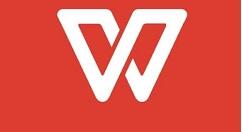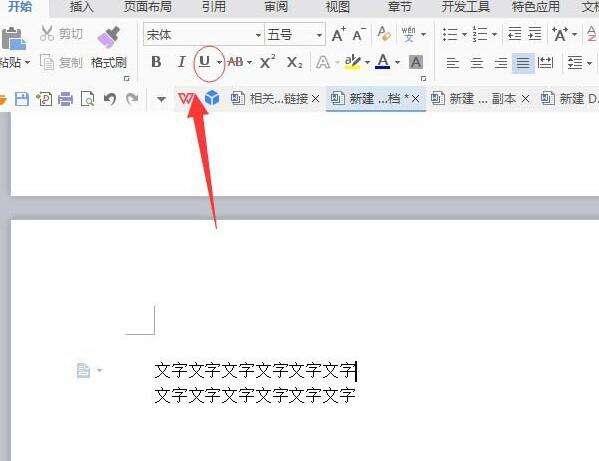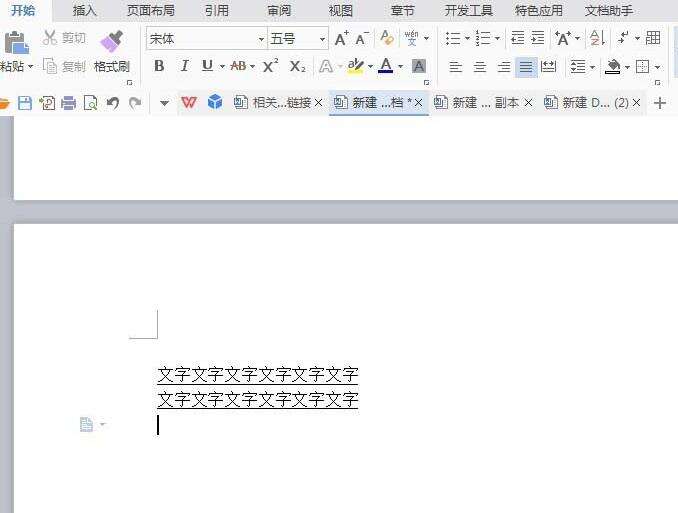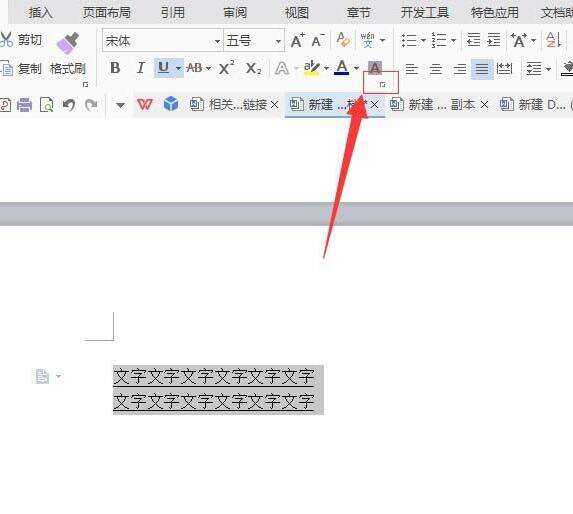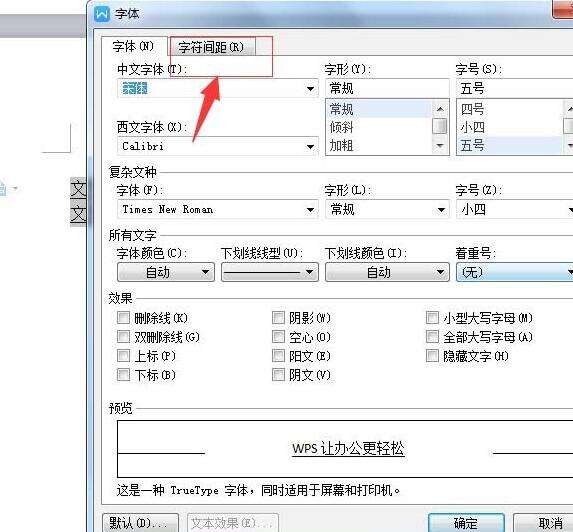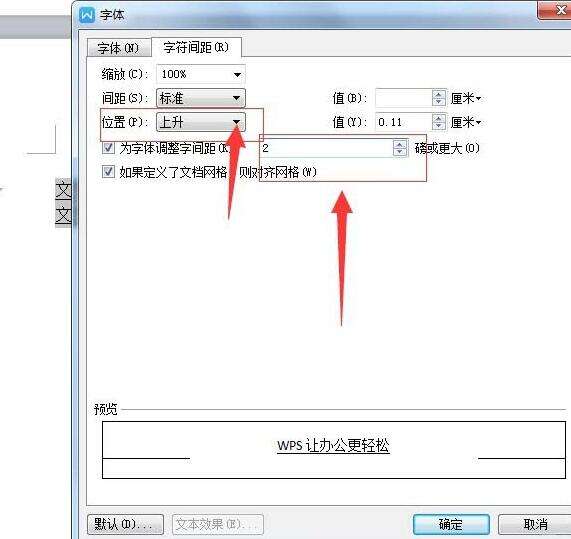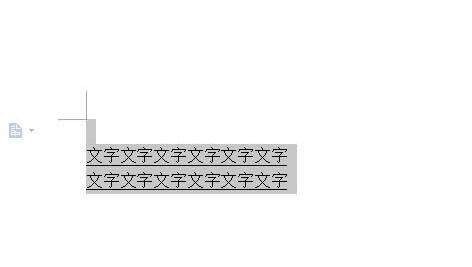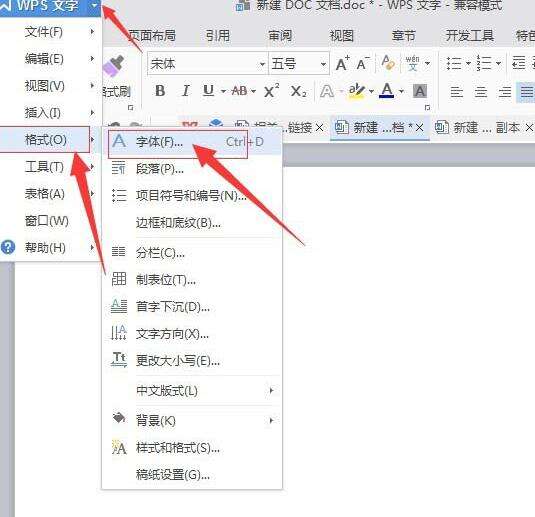wps怎样设置文字和下划线之间间距 设置文字和下划线之间的方法
办公教程导读
收集整理了【wps怎样设置文字和下划线之间间距 设置文字和下划线之间的方法】办公软件教程,小编现在分享给大家,供广大互联网技能从业者学习和参考。文章包含466字,纯文字阅读大概需要1分钟。
办公教程内容图文
1、可以打开一个wps文档,然后输入一些文字,接下来就需要添加下划线,直接点击开始下的“u”图标就可以了,
2、在设置下划线时,也可以直接按快捷键Ctrl+U,就能得到下图所示的效果了,
3、在这之后就可以对改文字进行设置了,首先要选中该文字,然后点击开始栏下面的一个白色框,或是直接按快捷键Ctrl+D,
4、在点击了之后,我们就会打开字体设置界面,然后我们需要做的就是将字体切换到字符间距,
5、在切换到字符间距之后,我们需要做的设置就是,将位置部分改为上升,下方字体调整字间距可以调整为2磅,
6、在调整完之后,我们就可以直接点击确定,然后机会看到文字与下划线之间的变化了,
7、也可以通过wps文字——格式——字体,这种方式也是可以打开字体界面的。
上文就讲解了wps文字和下划线之间的间距设置方法,希望有需要的朋友都来学习哦。
办公教程总结
以上是为您收集整理的【wps怎样设置文字和下划线之间间距 设置文字和下划线之间的方法】办公软件教程的全部内容,希望文章能够帮你了解办公软件教程wps怎样设置文字和下划线之间间距 设置文字和下划线之间的方法。
如果觉得办公软件教程内容还不错,欢迎将网站推荐给好友。